Οι παλαιότερες εκδόσεις του Google Chrome είχαν μια λίστα ανάγνωσης στο Μπάρα σελιδοδεικτών. Αν και αυτός ήταν ένας εύχρηστος τρόπος αποθήκευσης σελίδων για ανάγνωση αργότερα, καταλάμβανε πολύτιμο χώρο.
Στις πρόσφατες εκδόσεις του Chrome, αυτή η δυνατότητα έχει μετακινηθεί στο Sidebar, επομένως δεν υπάρχει πλέον πρόβλημα. Ωστόσο, εάν χρησιμοποιείτε μια παλαιότερη έκδοση του Chrome και θέλετε να ελευθερώσετε χώρο στη γραμμή σελιδοδεικτών σας, δείτε πώς μπορείτε να αφαιρέσετε τη λίστα ανάγνωσης από τη γραμμή σελιδοδεικτών του Chrome.

Πώς να αφαιρέσετε τη λίστα ανάγνωσης από τη γραμμή σελιδοδεικτών του Chrome
Υπάρχουν μερικοί διαφορετικοί τρόποι για να αφαιρέσετε τη λίστα ανάγνωσης από τη γραμμή σελιδοδεικτών του Google Chrome. Η μέθοδος που θα χρησιμοποιήσετε εξαρτάται από την έκδοση του Chrome που έχετε εγκαταστήσει. Όπως αναφέρθηκε παραπάνω, εάν εκτελείτε την πιο πρόσφατη έκδοση του Chrome, δεν θα βλέπετε πλέον την επιλογή Λίστα ανάγνωσης στη γραμμή σελιδοδεικτών. Αντίθετα, μπορείτε να κάνετε κλικ στο εικονίδιο του πλαϊνού πλαισίου επάνω δεξιά (μοιάζει με μια σελίδα με σκιασμένη στήλη) για να ανοίξετε τη Λίστα ανάγνωσης.
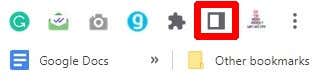
Κατάργηση της λίστας ανάγνωσης από το Chrome 90 και τις νεότερες εκδόσεις
Οι πιθανότητες είναι ότι οι περισσότεροι άνθρωποι που διαβάζουν αυτό θα εκτελούν μια αρκετά πρόσφατη έκδοση του Chrome, οπότε αν το έχετε δεν είναι δυνατή η ενημέρωση στην πιο πρόσφατη έκδοσηαλλά χρησιμοποιείτε το Chrome 90 — ή μια νεότερη έκδοση που εξακολουθεί να έχει ορατή τη Λίστα ανάγνωσης — δείτε πώς μπορείτε να αφαιρέσετε τη λίστα ανάγνωσης από το Chrome.
- Κάντε κλικ στο Εικονίδιο λίστας ανάγνωσης στη γραμμή σελιδοδεικτών ή κάντε δεξί κλικ στη γραμμή.
- Από το αναπτυσσόμενο μενού, καταργήστε την επιλογή Εμφάνιση λίστας ανάγνωσης.
- Είναι τόσο απλό και τώρα η Λίστα ανάγνωσης δεν θα πρέπει πλέον να εμφανίζεται στη γραμμή σελιδοδεικτών σας.
Άλλαξες γνώμη; Για να το επαναφέρετε, απλώς επιστρέψτε στο μενού και επιλέξτε ξανά το πλαίσιο Εμφάνιση λίστας ανάγνωσης.
Κατάργηση της λίστας ανάγνωσης από το Chrome 89 ή παλαιότερες εκδόσεις
Εάν χρησιμοποιείτε το Chrome 89 ή μια παλαιότερη έκδοση του Google Chrome, τα πράγματα γίνονται λίγο πιο περίπλοκα αν θέλετε να αφαιρέσετε τη Λίστα ανάγνωσης από τη γραμμή σελιδοδεικτών, καθώς δεν υπάρχει επίσημος τρόπος απενεργοποίησης αυτής της λειτουργίας. Υπάρχει μια λύση, ωστόσο, και ευτυχώς είναι αρκετά εύκολο να γίνει. Παρακάτω, θα σας καθοδηγήσουμε στον τρόπο κατάργησης της Λίστας ανάγνωσης από τη γραμμή σελιδοδεικτών του Chrome σε παλαιότερες εκδόσεις του προγράμματος περιήγησης χρησιμοποιώντας μια “σημαία” του Chrome.
Πριν ξεκινήσουμε, μια προειδοποίηση: Η ενεργοποίηση των σημαιών ενέχει έναν κίνδυνο, καθώς οι λειτουργίες πίσω από αυτές θα μπορούσαν να επηρεάσουν την απόδοση του προγράμματος περιήγησης προκαλώντας συντριβή ή πάγωμα του Google Chromeή μπορεί να είναι ασταθής.
- Ανοίξτε το Google Chrome στον υπολογιστή σας.
- Στη γραμμή διευθύνσεων, πληκτρολογήστε chrome://flagsμετά πατήστε Εισαγω.
- Στο πλαίσιο αναζήτησης πληκτρολογήστε “Λίστα ανάγνωσης.»
- Θα πρέπει να δείτε μια σημαία με τίτλο “Λίστα ανάγνωσης.»
- Επιλέγω άτομα με ειδικές ανάγκες από το αναπτυσσόμενο μενού.
- Το Chrome θα σας ζητήσει να επανεκκινήσετε το πρόγραμμα περιήγησής σας, ώστε να μπορεί να εφαρμόσει τις αλλαγές.
- Κάντε κλικ Επανεκκίνηση στο κάτω μέρος της οθόνης σας για επανεκκίνηση του Chrome.
- Όταν το πρόγραμμα περιήγησής σας ανοίξει ξανά, θα πρέπει να παρατηρήσετε ότι το κουμπί Λίστα ανάγνωσης έχει εξαφανιστεί από τη γραμμή σελιδοδεικτών.
Εάν πρέπει να επαναφέρετε το κουμπί, μεταβείτε στη σημαία Chrome ακολουθώντας τα βήματα ένα έως τέσσερα παραπάνω και, στη συνέχεια, αλλάξτε το σε Ενεργοποιημένο ή Προκαθορισμένο.
Όπως μπορείτε να δείτε, όποια παλαιότερη έκδοση του Chrome χρησιμοποιείτε, είναι πολύ απλό να αφαιρέσετε τη Λίστα ανάγνωσης από τη γραμμή σελιδοδεικτών του Google Chrome. Αν και για το Chrome 89 και παλαιότερες εκδόσεις, δεν υπάρχει επίσημος τρόπος για να γίνει αυτό μέχρι σήμερα. Η λύση είναι αρκετά εύκολη, ωστόσο, και θα πρέπει να λύσει το πανάρχαιο πρόβλημα της χρήσης της λίστας ανάγνωσης σε κορυφαία ακίνητα της γραμμής σελιδοδεικτών.
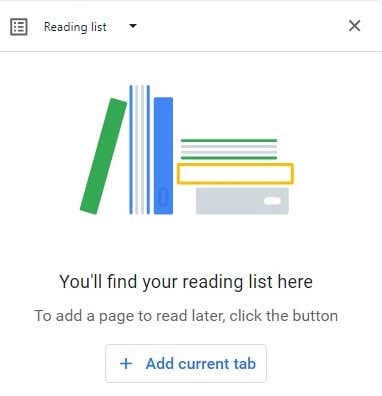
Εάν εκτελείτε την πιο πρόσφατη έκδοση του Chrome, δεν θα χρειαστείτε καμία από αυτές τις μεθόδους, καθώς η Λίστα ανάγνωσης είναι πλέον κρυμμένη εύκολα στο Πλαϊνό Πλαίσιο, ώστε να μπορείτε να αποθηκεύσετε τυχόν άρθρα ή σελίδες για να διαβάσετε αργότερα εδώ. Μπορείτε να αποκτήσετε πρόσβαση στη Λίστα ανάγνωσης κάνοντας κλικ στο εικονίδιο που μοιάζει με σελίδα με σκιασμένη στήλη στην επάνω δεξιά γωνία του παραθύρου του προγράμματος περιήγησής σας.
Πώς να χρησιμοποιήσετε τη λειτουργία “Λίστα ανάγνωσης” του Google Chrome

